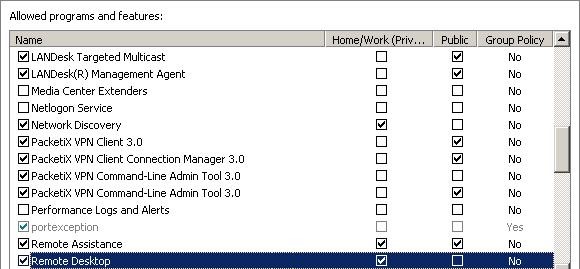Habilitación de la conexión a Escritorio remoto
Escenarios
Si desea acceder de forma remota a un ECS, habilite la conexión de escritorio remoto para el ECS de origen al crear una imagen privada. Esta función debe estar habilitada para los ECSs acelerados por GPU.

Al registrar un archivo de imagen externo como una imagen privada, habilite la conexión de escritorio remoto en la VM donde se encuentra el archivo de imagen externo. Se recomienda activar esta función en VM y, a continuación, exportar el archivo de imagen.
Prerrequisitos
Ha iniciado sesión en el ECS utilizado para crear una imagen privada de Windows.
Para obtener más información sobre cómo iniciar sesión en un ECS, consulte Descripción del inicio de sesión.
Procedimiento
- Antes de activar esta función, se recomienda establecer la resolución del ECS a 1920×1080.
En el ECS, seleccione Start > Control Panel. En Appearance and Personalization, haga clic en Adjust screen resolution. A continuación, seleccione un valor adecuado en el cuadro de lista desplegable Resolution.
- Elija Start, haga clic con el botón derecho en Computer y elija Properties en el menú contextual.
- Haga clic en Remote settings.
- En la ficha Remote, seleccione Allow connections from computers running any version of Remote Desktop (less secure).
- Haga clic en OK.
- Seleccione Start > Control Panel y vaya a Windows Firewall.
- Elija Allow a program or feature through Windows Firewall en el panel izquierdo.
- Seleccione los programas y características que permite el firewall de Windows para Remote Desktop según los requisitos de red y haga clic en OK en la parte inferior.
Figura 1 Configuración de escritorio remoto